word2007制作电子贺卡
1、设置纸张大小:页面布局——纸张大小——其他页面大小——页边距——页边距上下左右设置为0——纸张方向选择横向——应用于正篇文档——确定
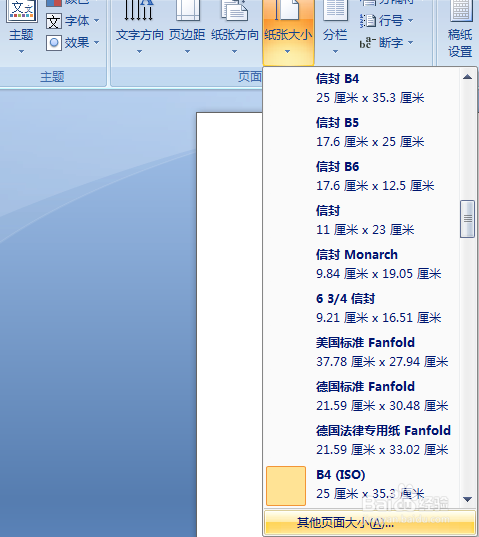
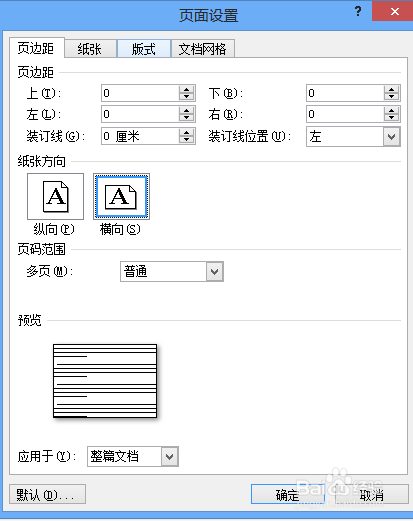
2、插入图片:插入——图片——插入文件中的图片——右击图片——大小(高度和宽度可设置为和纸张大小接近)——关闭
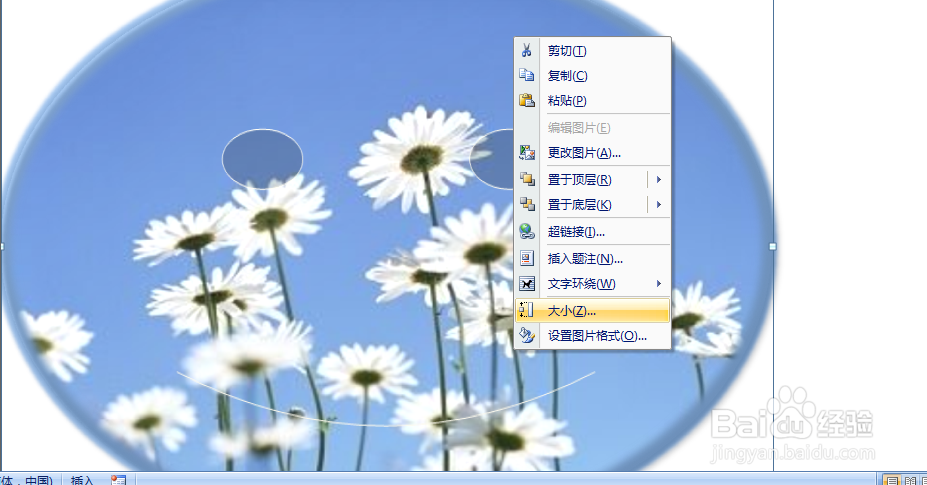
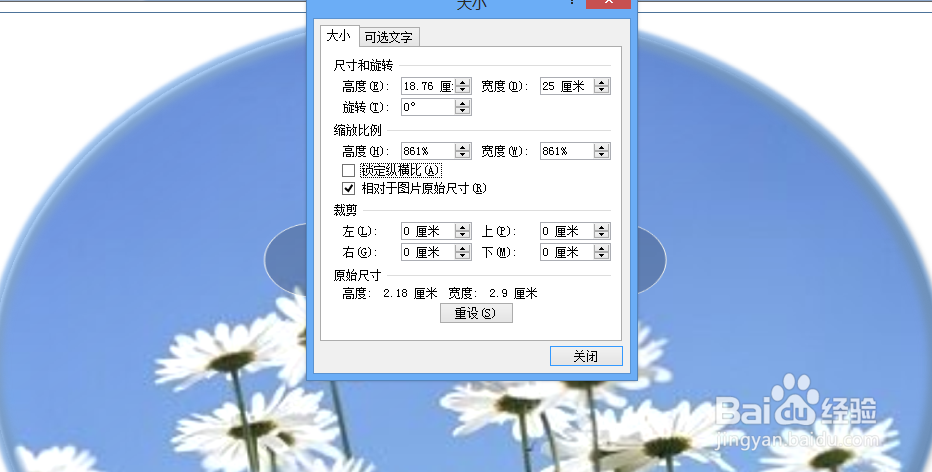
3、修饰图片:图片工具——格式(对图片样式,图片形状,图片边框,图片效果等按照自己喜欢的类型设置)——点击文字环绕——选择衬于文字下方
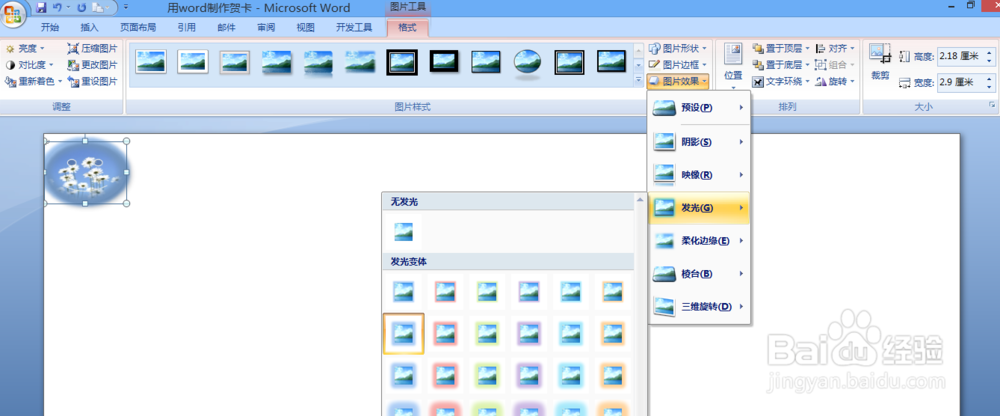
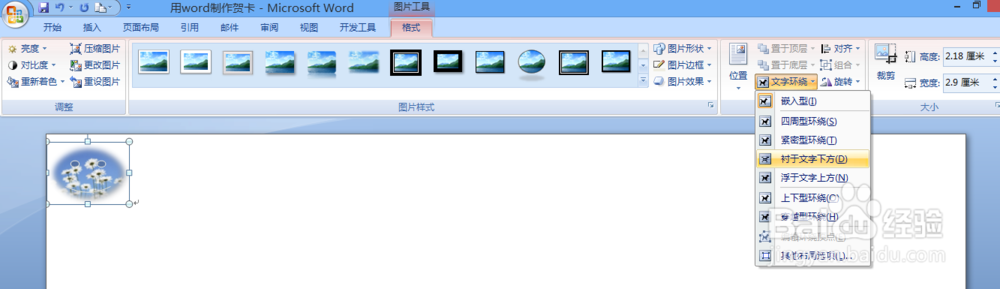
4、插入艺术字:插入——艺术字——字体——字号——文本——确定
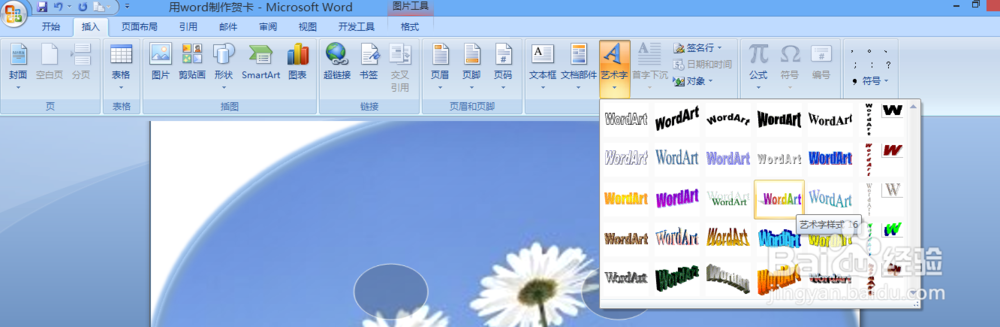
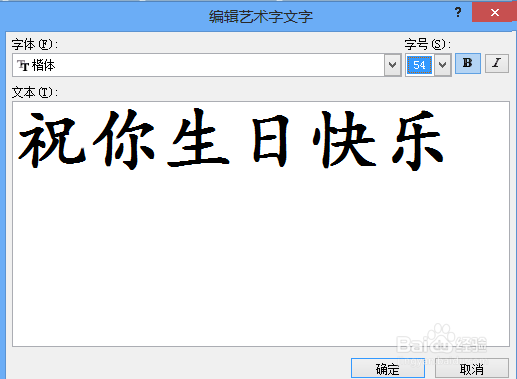
5、修饰艺术字:艺术字工具——格式——(对艺术字样式,形状填充,形状轮廓,更改形状,阴影效果,三维效果等按照自己喜欢的类型设置)——效果图如下


6、再次修饰艺术字:右击艺术字——设置艺术字格式——版式——居中——确定
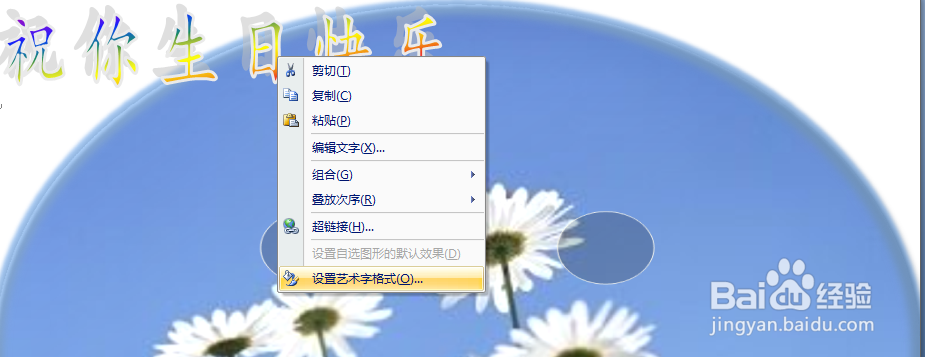
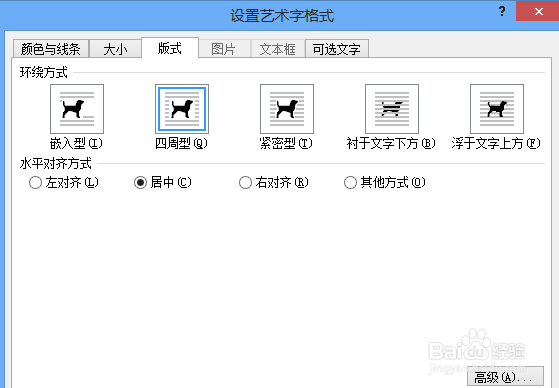
7、再次修饰艺术字:出现下图光标时可以动艺术字位置

8、插入文本框:插入——文本框——写入文字——开始——设置字体属性——右击文本框——设置文本框属性——颜色与线条——填充颜色为无颜色——线条颜色为无颜色——确定
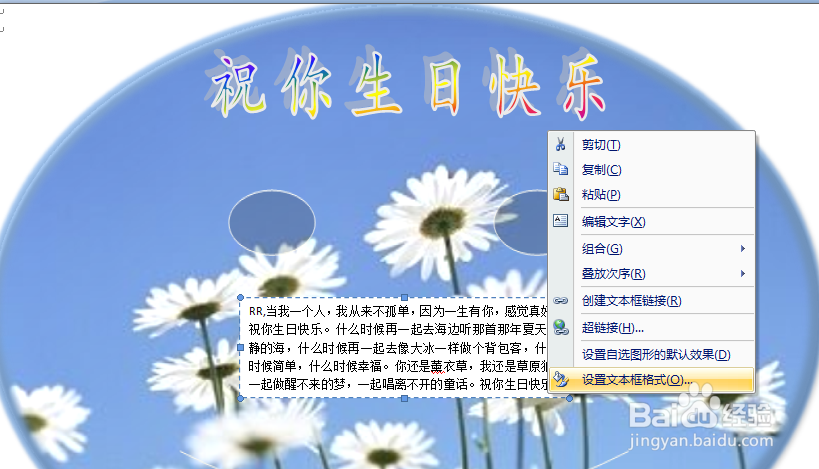
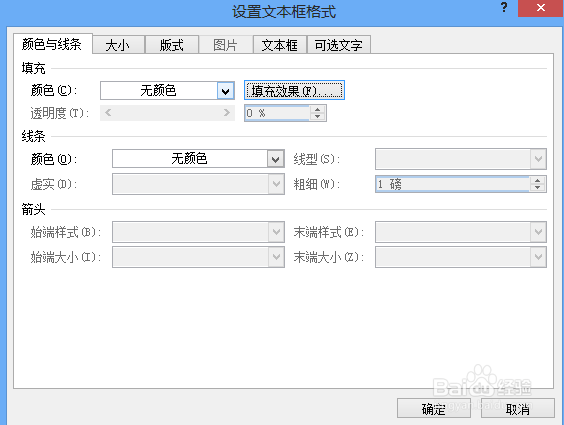

9、插入页面边框:页面布局——页面边框——页面边框选择艺术型——应用于正篇文档——点击选项——设置边距上下左右均为0——确定——确定

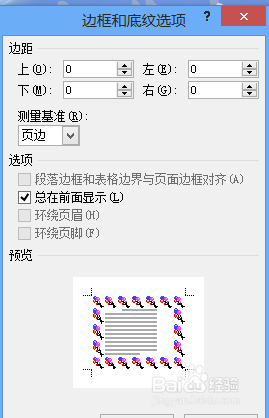
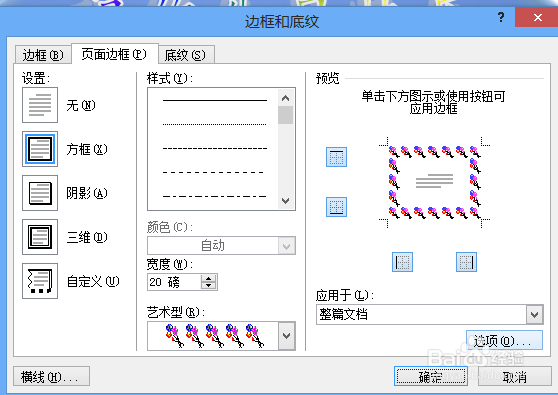

10、插入背景音乐:开发工具——控件——其他控件——Windows media player——确定(详细操作步骤见百度经验在word中插入背景音乐http://jingyan.baidu.com/article/7f41ecec0ce727593c095c79.html,这里可省略插入页眉页脚等步骤)——调节控件至合适大小

11、插入日期:插入——日期和时间——选择格式——确定
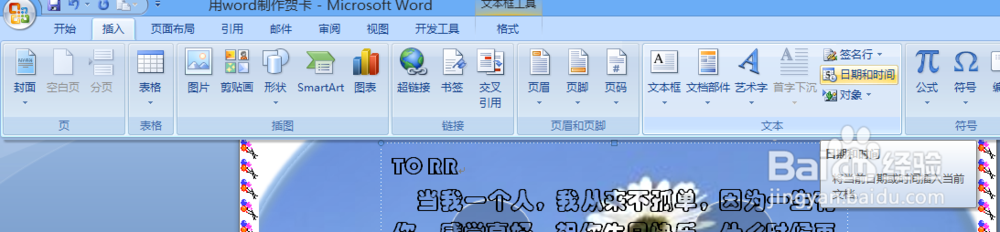
12、最终效果图如下:打开还能播放音乐。
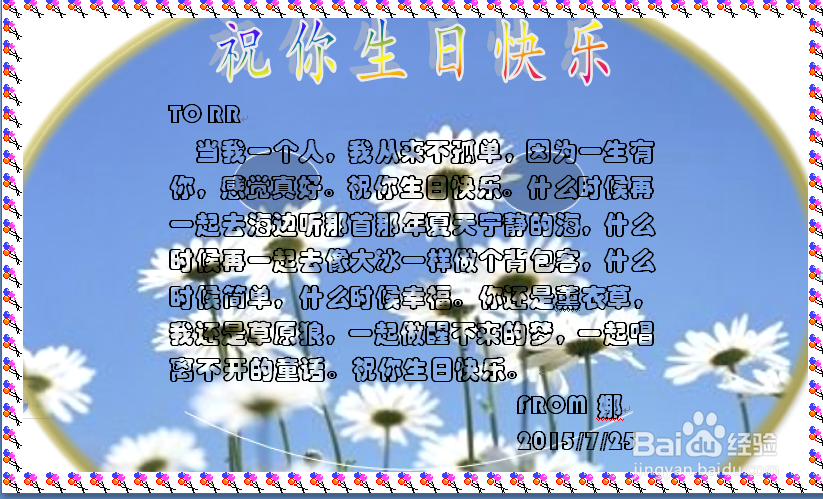
声明:本网站引用、摘录或转载内容仅供网站访问者交流或参考,不代表本站立场,如存在版权或非法内容,请联系站长删除,联系邮箱:site.kefu@qq.com。
阅读量:21
阅读量:43
阅读量:153
阅读量:88
阅读量:71